Wilt u leren hoe u een Prometheus bewaking Apache-configuratie op Ubuntu Linux kunt uitvoeren? In deze zelfstudie laten we u zien hoe Prometheus op Ubuntu Linux moet worden geïnstalleerd, hoe u Prometheus kunt configureren om een Apache-server te bewaken met behulp van de apache_exporter-toepassing en hoe u toegang krijgt tot uw Prometheus-webbeheerinterface.
• Ubuntu-versie: 18.04
• Prometheus-versie: 2.8.0
• Prometheus apache_exporter versie: 0.5.0
In ons voorbeeld gebruikt de Apache-server het IP-adres 34.214.156.37.
In ons voorbeeld gebruikt de Prometheus-server het IP-adres 34.210.236.85.
Houd er rekening mee dat u de opdrachten en configuratiebestanden moet aanpassen aan uw omgeving.
Wat is Prometheus?
Prometheus is een open-source monitoringplatform dat in staat is meetgegevens van bewaakte doelen te verzamelen door statistische gegevens te schrapen.
Nadat de verzamelde gegevens zijn opgeslagen, kan een netwerkbeheerder deze opvragen met behulp van de querytaal en alle resultaten weergeven in grafieken.
Prometheus wordt geleverd met een webserver waarmee deze vanaf elke locatie toegankelijk is.
Prometheus-zelfstudie:
Op deze pagina bieden we snelle toegang tot een lijst met Prometheus-zelfstudies.
Tutorial - Prometheus apache_exporter Installatie
Deze taken moeten worden uitgevoerd op de computer waarop de Apache-server wordt uitgevoerd.
Maak op de Linux-console een account naar de app apache_exporter.
# groupadd --system apache_exporter
# useradd -s /bin/false -r -g apache_exporter apache_exporter
Voer de download en installatie uit van de Prometheus Apache-exportertoepassing.
# mkdir /downloads/apache_exporter -p
# cd /downloads/apache_exporter
# wget https://github.com/Lusitaniae/apache_exporter/releases/download/v0.5.0/apache_exporter-0.5.0.linux-amd64.tar.gz
# tar -zxvf apache_exporter-0.5.0.linux-amd64.tar.gz
# install apache_exporter-0.5.0.linux-amd64/apache_exporter /usr/local/bin/
Test uw Apache-exportinstallatie.
# apache_exporter -version
apache_exporter, version 0.5.0 (branch: HEAD, revision: f6a5b4814ea795ee9eac745c55649cce9e5117a9)
build user: root@0fdc4d8924f5
build date: 20171113-21:19:13
go version: go1.9.2
Maak een automatisch opstartscript voor de Prometheus apache_exporter-service.
# vim /etc/systemd/system/apache_exporter.service
Hier is de inhoud van het bestand apache_exporter.service.
Schakel de Apache_Exporter-service in en start deze.
# systemctl daemon-reload
# systemctl enable apache_exporter
# systemctl start apache_exporter
Gefeliciteerd! U hebt de Prometheus apache_exporter-service geïnstalleerd.
Tutorial - Prometheus Installeren
Deze taken moeten worden uitgevoerd op de computer die de Prometheus-server wordt.
Maak op de Linux-console een Prometheus-gebruikersaccount.
# groupadd --system prometheus
# useradd -s /bin/false -r -g prometheus prometheus
Maak de Prometheus vereiste mappen.
# mkdir /etc/prometheus
# mkdir /var/lib/prometheus
Voer de Prometheus-download uit.
# mkdir /downloads/prometheus -p
# cd /downloads/prometheus
# wget https://github.com/prometheus/prometheus/releases/download/v2.8.0/prometheus-2.8.0.linux-amd64.tar.gz
Pak het Prometheus-monitoringpakket uit en installeer het.
# tar -zxvf prometheus-2.8.0.linux-amd64.tar.gz
# cd prometheus-2.8.0.linux-amd64/
# install prometheus /usr/local/bin/
# install promtool /usr/local/bin/
# mv consoles /etc/prometheus/
# mv console_libraries /etc/prometheus/
Maak een Prometheus-configuratiebestand.
# cd /etc/prometheus
# vi prometheus.yml
Hier is de inhoud van het Prometheus.yml-bestand.
In ons voorbeeld nemen we aan dat het IP-adres van de Apache-server 34.214.156.37 is.
Houd er rekening mee dat u het IP-adres van de Apache-server moet aanpassen aan uw omgeving.
Stel de juiste toestemming in voor de installatiebestanden van Prometheus.
# chown prometheus:prometheus /usr/local/bin/prometheus
# chown prometheus:prometheus /usr/local/bin/promtool
# chown prometheus:prometheus /var/lib/prometheus -R
# chown prometheus:prometheus /etc/prometheus -R
# chmod -R 775 /etc/prometheus/ /var/lib/prometheus/
Gebruik de volgende opdracht om Prometheus handmatig te starten.
# prometheus --config.file /etc/prometheus/prometheus.yml --storage.tsdb.path /var/lib/prometheus/ --web.console.templates=/etc/prometheus/consoles --web.console.libraries=/etc/prometheus/console_libraries
Prometheus Startup Script.
Maak een Prometheus-opstartscript.
# vi /etc/systemd/system/prometheus.service
Hier is de inhoud van het bestand prometheus.service.
Schakel de Prometheus-service in om te starten tijdens het opstarten van de computer.
# chown prometheus:prometheus /var/lib/prometheus -R
# chmod 775 /var/lib/prometheus -R
# systemctl daemon-reload
# systemctl enable prometheus
# systemctl start prometheus
Prometheus Dashboard-toegang
Open uw browser en voer het IP-adres van uw server plus: 9090 in
In ons voorbeeld is de volgende URL in de browser ingevoerd:
• http://34.216.84.149:9090
De Prometheus-webinterface moet worden gepresenteerd.
Voer in het tekstvak Prometheus-query de tekenreeksapache in om de communicatie met apache_exporter te testen.

Felicitatie! U hebt met succes een Prometheus-installatie uitgevoerd op Ubuntu Linux.
Prometheus-doelen
Open uw browser en voer het IP-adres van uw server plus: 9090 / targets in
In ons voorbeeld is de volgende URL in de browser ingevoerd:
• http://34.216.84.149:9090/targets
De Prometheus-doelwebinterface moet worden gepresenteerd.
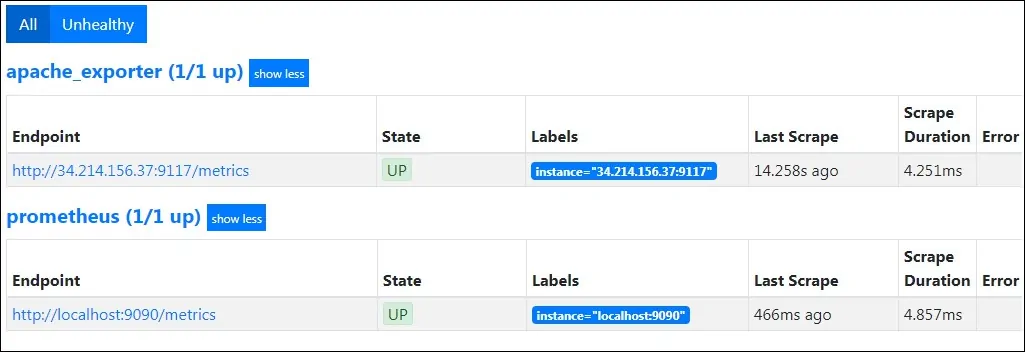
Klik op de Prometheus apache_exportet-doelkoppeling om alle beschikbare statistieken voor Apache-bewaking te verifiëren.

Leave A Comment
You must be logged in to post a comment.